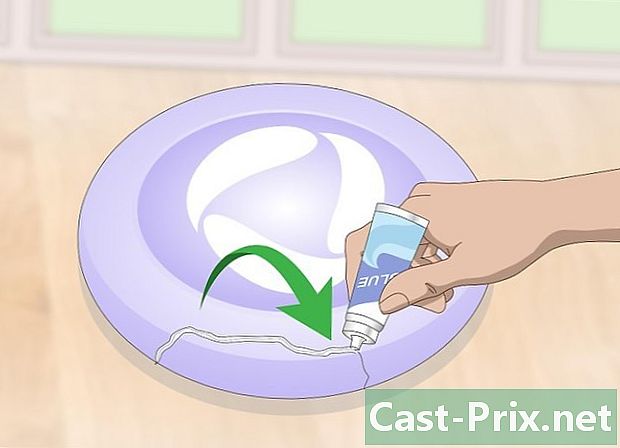Slik legger du ut en YouTube-video på Facebook
Forfatter:
Roger Morrison
Opprettelsesdato:
18 September 2021
Oppdater Dato:
1 Juli 2024

Innhold
- stadier
- Metode 1 Legg ut en lenke på nettstedet
- Metode 2 Legg ut en lenke på mobilen
- Metode 3 Last opp en YouTube-video til Facebook
Du kan legge ut en YouTube-videolink på Facebook-nyhetsfeeden din, enten på nettstedet eller mobilappen. Legg ut en YouTube-kobling åpner ikke videoen på Facebook og setter den ikke inn i et innlegg. Hvis du vil at videoen skal spilles av på plattformen, må du laste den ned og laste den opp som en fil på Facebook.
stadier
Metode 1 Legg ut en lenke på nettstedet
- Gå til YouTube. Åpne YouTube i nettleseren din.
- Du trenger ikke å logge på YouTube med mindre lenken viderekobler til en video som er forbudt for mindreårige.
-

Klikk på søkefeltet. Du finner den øverst på YouTube-siden. -

Se etter en video. Skriv inn tittelen på en video og trykk oppføring. YouTube søker i videoen din. -

Velg en video. Klikk på videoen du vil publisere for å åpne den på YouTube. -

Klikk på SHARE. Denne knappen er nederst til høyre på videospilleren. -

Velg Facebook-ikonet. Dette er den mørkeblå blokken med en hvit "f". Facebook åpnes i et nytt vindu.- Hvis du blir bedt om å gjøre det, skriver du inn påloggingsinformasjonen (adressen og passordet) før du fortsetter.
-

Skriv inn e for publikasjonen. Hvis du vil legge til en kommentar eller annen e med videoen din, skriver du den i e-feltet ved siden av publikasjonen.- Hvis du ikke oppgir e, vil standard e over innlegget være lenken til videoen.
-

Klikk på Publiser til Facebook. Dette er den blå knappen nederst til høyre i Facebook-vinduet. Klikk på den for å publisere lenken til videoen din på Facebook. Andre brukere vil kunne velge lenken for å åpne videoen på YouTube.
Metode 2 Legg ut en lenke på mobilen
-

Åpne YouTube. Trykk på YouTube-appikonet som ser ut som et hvitt "Spill" -ikon på rød bakgrunn. -

Trykk på forstørrelsesglassikonet. Det er i øverste høyre hjørne av skjermen. -

Søk etter en video Skriv inn tittelen på videoen og velg søk eller trykk på tasten oppføring av tastaturet ditt. -

Velg videoen. Gå til videoen du vil publisere, og åpne den ved å trykke på den. -

Trykk på "Del" -pilen (på iPhone) eller
(på Android). "Share" -pilen ser ut som en buet pil til høyre. Du finner delingsalternativene over videoen. -

Velg Facebook. Facebook-knappen er i conural-vinduet, men for at den skal vises, må du ha Facebook installert på enheten din.- På iPhone kan det hende du først må bla til høyre og trykke på mer for å se Facebook-ikonet.
- Hvis du blir bedt om det, kan du la YouTube legge ut på Facebook og logge på Facebook med din adresse (eller telefonnummer) og passord.
-

Legg til e i publikasjonen din. Hvis du vil publisere videoen din med en kommentar eller e, skriver du den i boksen over publikasjonen.- Hvis du ikke oppgir noe, vil standard e være videolinken.
-

Press publisere. Dette alternativet ligger øverst til høyre i publikasjonsvinduet. Trykk for å legge ut videolinken på Facebook. Folk som har tilgang til innlegget ditt, kan velge linken for å åpne videoen på YouTube.
Metode 3 Last opp en YouTube-video til Facebook
- Vet hva begrensningene for denne metoden er. Hvis du vil legge ut en video på Facebook og starte den på plattformen i stedet for YouTube, må du laste ned videoen før du laster den opp til Facebook. Denne metoden har noen ulemper.
- Det kan ikke utføres på mobil (for eksempel på en smarttelefon eller nettbrett).
- Videoen vil være av lavere kvalitet når den er overført til Facebook.
- Facebook godtar bare videoer opp til 1,75 GB i lengde og ikke lenger enn 45 minutter. Noe større eller lenger kan ikke overføres.
- Du må kreditere personen som la ut videoen ved å legge til navnet sitt på Facebook-innlegget.
-

Åpne YouTube. Gå til YouTube i nettleseren din. YouTube-hjemmesiden åpnes. -

Se etter en video. Klikk på søkefeltet øverst på YouTube-siden, skriv inn navnet på videoen du vil laste ned og trykk oppføring. -

Velg videoen. Klikk på miniatyrbildet av videoen i søkeresultatene for å åpne den. -

Kopier adressen til videoen. Klikk på nettadressen i e-feltet øverst i nettleseren for å velge den, og trykk deretter på Ctrl+C (på Windows) eller for+C (på Mac) for å kopiere den. -

Gå til Convert2MP3. Åpne Convert2mp3 i nettleseren din. Dette nettstedet lar deg konvertere YouTube-koblinger som den du kopierte til MP4-video som du kan laste ned. -

Lim inn adressen til videoen din. Klikk på e-feltet under overskriften Sett inn videolinken trykk deretter på Ctrl+V eller for+V. Du må se YouTube-koblingen vises i e-feltet. -

Endre type video. Klikk på ruten mp3 til høyre for e-feltet og velg deretter mp4 i rullegardinmenyen. -

Velg en kvalitet. Klikk på rullegardinmenyen MP4 kvalitet under e-feltet velger du kvaliteten du vil bruke til videoen.- Du kan ikke velge en høyere kvalitet enn den maksimale kvaliteten på videoen, eller du kan få en feil.
-

Klikk på konvertere. Dette er den oransje knappen til høyre for e-feltet. Convert2MP3 begynner å konvertere videoen din.- Hvis du ser en feil vises, velger du en annen videokvalitet før du klikker igjen konvertere.
-

Velg LAST NED. Denne grønne knappen vises under tittelen på videoen når konverteringen er fullført. Klikk på den for å laste ned videofilen til datamaskinen din.- Nedlastingen kan ta noen minutter. Så vær tålmodig og ikke lukk nettleseren.
-

Åpne Facebook. Gå til Facebook i nettleseren din. Nyhetsstrømmen din vises hvis du allerede er tilkoblet.- Hvis du ikke er logget inn på Facebook ennå, skriver du inn adresse (eller telefonnummer) og passord og klikker Logg inn.
-

Klikk på Foto / Video. Denne grønne og grå knappen er under feltet Lag en publikasjon øverst på Facebook-siden. En filutforsker (på Windows) eller en Finder (på Mac) åpnes. -

Velg den nedlastede videoen. Søk etter videoen du lastet ned, og klikk på den for å laste den opp til Facebook.- Hvis du ikke har endret nedlastingsinnstillingene til nettleseren din, finner du videoen i mappen Nedlastinger til venstre for vinduet.
-

Klikk på åpen. Denne knappen ligger nederst til høyre i vinduet og lar deg overføre videoen til Facebook-innlegget ditt. -

Legg til e i publikasjonen din. Skriv inn e du vil legge til videoen din i feltet øverst i publiseringsvinduet. Det er her du i det minste bør kreditere forfatteren av videoen (f.eks. "Med tillatelse av"). -

Klikk på publisere. Dette er den blå knappen nederst til høyre i publikasjonsvinduet. Klikk på den for å laste opp videoen til Facebook. Prosessen kan ta flere minutter.- Du og andre brukere vil kunne se videoen ved å bla gjennom profilsiden til publiseringen og klikke på "Spill" -knappen.

- Det er også mulig å publisere en lenke direkte fra YouTube. Kopier koblingen, åpne Facebook, og lim lenken inn i "Uttrykk deg selv" -boksen øverst i loggen din.
- Videoene du deler på Facebook er underlagt vilkårene for bruk og erklæringen om rettigheter og ansvar, som du kan se på denne adressen.